Approfondiamo gli audiolibri sui dispositivi Apple!
"Qual è il modo migliore per riprodurre audiolibri in streaming sui dispositivi Apple?" Non possiamo negare il fatto che a causa della nascita degli audiolibri, è stato molto semplice ed efficiente per tutti essere in linea con i libri che stanno attualmente cercando. Devi solo collegare gli auricolari e assicurarti di aver scaricato gli audiolibri e sarai pronto per partire!
Ora, se sei un fanatico dei dispositivi iOS e un amante degli audiolibri allo stesso tempo, probabilmente sei uno dei tanti che si stanno interrogando sulla stessa domanda sopra menzionata e su altre conoscenze generali relative all'ascolto di audiolibri sui dispositivi Apple. Non preoccuparti, ti abbiamo preso! Con l'aiuto di Apple Books (noto prima come iBook), lo streaming di audiolibri sui dispositivi Apple è diventato così facile. È sicuramente uno sportello unico in quanto offre un sacco di file audio che puoi ascoltare. Cominciamo ora ad addentrarci nel mondo degli audiolibri in streaming sui dispositivi Apple!
Contenuto dell'articolo Parte 1. Acquisto e ricerca di audiolibri su Apple BooksParte 2. Riproduzione di audiolibri Audible sui tuoi dispositivi AppleParte 3. Dettagli bonus: download e accesso agli audiolibri Audible su qualsiasi dispositivoParte 4. Sommario
Parte 1. Acquisto e ricerca di audiolibri su Apple Books
Come accennato in precedenza nella parte introduttiva, ascoltare libri e audiolibri sui dispositivi Apple è diventato molto più semplice con l'aiuto di Apple Books. In realtà hai il potere di acquistare il contenuto che ti piace tra le migliaia offerte. Ecco una guida rapida su come acquistare un audiolibro che ti piace tramite Apple Books.
Passo 1. Nella parte inferiore dell'app Apple Books, puoi vedere subito il menu "Book Store". Vai a questo.
Passo 2. In alto, premi l'opzione "Sfoglia sezioni".
Passaggio n. 3. Dall'elenco visualizzato, scegli semplicemente il genere desiderato.
Passaggio n. 4. Dopo aver visto un audiolibro che desideri acquistare, toccalo semplicemente.
Passaggio n. 5. Devi solo toccare l'opzione "Visualizza l'audiolibro" per acquistare finalmente l'audiolibro selezionato.
Passaggio n. 6. Infine, fai clic sull'opzione "Acquista". Ti verranno richiesti ulteriori dettagli (dati di pagamento, ecc.) che dovrai fornire per proseguire con l'acquisto.

Se non hai ancora deciso del tutto se procedere con l'acquisto dell'audiolibro, puoi selezionare l'opzione "Voglio leggere" (per aggiungere il libro al tuo elenco di lettura) o il menu "Anteprima" (per ascoltarne un estratto). Se hai già in mente un audiolibro, puoi semplicemente cercarlo sull'app per risparmiare tempo. Ecco i passaggi che devono essere compiuti.
Passo 1. Tocca il menu "Cerca" che si trova nella parte inferiore dello schermo.
Passo 2. Utilizzando la barra di ricerca, digita il titolo dell'audiolibro in mente.
Passaggio n. 3. Ci sono opzioni in alto, scegli "Audiolibri".
Passaggio n. 4. Dai risultati visualizzati basterà semplicemente scegliere l'audiolibro desiderato e farlo acquistare seguendo la precedente procedura condivisa.
Dopo aver acquistato gli audiolibri che ti piacciono, è giunto il momento di imparare ad ascoltarli. Tieni presente che in realtà non hai bisogno di una connessione Wi-Fi solo per ascoltare gli audiolibri sui dispositivi Apple (purché tu li abbia già acquistati).
Ora, ecco cosa devi fare per riprodurli finalmente sul tuo gadget Apple.
Passo 1. Per poter vedere tutti i contenuti acquistati, inclusi gli audiolibri, ovviamente, vai alla sezione "Libreria".
Passo 2. Scegli l'audiolibro che desideri ascoltare e toccalo.
Puoi regolare il volume come preferisci tramite i pulsanti del tuo dispositivo o utilizzando il dispositivo di scorrimento sullo schermo. Puoi anche tornare al punto in cui hai interrotto l'ascolto nel caso in cui non riesci a terminare lo streaming dell'audiolibro in una sola seduta.
Parte 2. Riproduzione di audiolibri Audible sui tuoi dispositivi Apple
Con la popolarità degli audiolibri, ci sono state anche molte piattaforme di streaming di audiolibri che sono state presentate al pubblico. Se ti capita di utilizzare Audible tra le tante opzioni disponibili, questa parte dell'articolo ti sarà utile. Qui, sarai esposto al processo di streaming di audiolibri Audible su dispositivi Apple. Dovresti sapere come autorizzare il tuo account Audible sulla tua app Apple Books e come funziona l'importazione. Dai un'occhiata a quanto segue.
La procedura per autorizzare il tuo account Audible su Apple Books
Passo 1. Avvia l'app Apple Books, quindi tocca il pulsante "Store".
Passo 2. Passare a "Autorizzazioni" e quindi spuntare il menu "Autorizza questo computer".
Passaggio n. 3. Nel messaggio pop-up che ti chiede di autorizzare il tuo computer, seleziona il pulsante "Sì".
Passaggio n. 4. Devi quindi fornire le informazioni del tuo account Audible per procedere.
Passaggio n. 5. Infine, ora è necessario fare clic sul pulsante "Attiva in Apple Books".
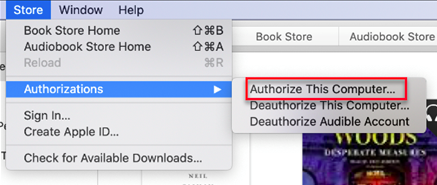
La procedura per importare libri Audible su Apple Books
Dopo aver presentato i dettagli relativi a come autorizzare il tuo account Audible sulla tua app Apple Books, procederemo ora con i passaggi per importare i tuoi contenuti Audible nell'app. Di seguito sono riportati i passaggi che devono essere seguiti.
Passo 1. Apri l'app Apple Books.
Passo 2. Premi il pulsante "File" e poi scegli il menu "Aggiungi alla libreria" successivo.
Passaggio n. 3. Ora è il momento di individuare dove si trova il contenuto dell'audiolibro.
Passaggio n. 4. Dopo aver visto il libro Audible che desideri importare, è sufficiente evidenziarlo e quindi toccare il pulsante "Aggiungi" successivo.
Dopo aver completato con successo la procedura sopra descritta, dovresti essere in grado di vedere gli audiolibri selezionati (importati) sulla tua app Apple Books.
Se ti stai chiedendo se puoi ascoltare audiolibri Audible su dispositivi Apple come il tuo iPhone, ovviamente puoi farlo! Trasferirli sul tuo dispositivo iOS è facile, devi solo seguire la guida qui sotto.
- Collega il tuo dispositivo iOS al tuo computer Mac, quindi avvia "Finder".
- Cerca semplicemente il tuo dispositivo o verifica se è stato connesso correttamente al tuo Mac.
- Premi l'opzione "Audiolibri". Accanto a "Sincronizza audiolibri", è possibile visualizzare una casella di controllo. Assicurati che questo sia stato spuntato. Puoi scegliere l'opzione "Tutti gli audiolibri" o "Audiolibri selezionati".
- Dopo aver scelto quali titoli trasferiresti sul tuo dispositivo iOS, devi solo fare clic sul pulsante "Applica" successivo.
Attendi qualche minuto e noterai che i titoli Audible selezionati verranno ora salvati sul tuo dispositivo iOS.
Parte 3. Dettagli bonus: download e accesso agli audiolibri Audible su qualsiasi dispositivo
Dopo aver discusso di quanto sia facile eseguire lo streaming di audiolibri su dispositivi Apple dalla prima e dalla seconda sezione di questo articolo, riteniamo significativo condividere anche con te come sarai in grado di accedere agli audiolibri Audible che hai su qualsiasi gadget che tu Proprio. Pertanto, abbiamo incluso questa parte dell'articolo.
Essere un fanatico di Audible ti ha sicuramente fatto chiedere perché non puoi riprodurre i file su alcuni gadget che hai a casa. Bene, questo perché i libri Audible sono protetti da DRM! Fortunatamente, questa protezione può essere facilmente rimossa con l'aiuto di app software professionali come il TunesFun Convertitore udibile.
A parte questa straordinaria capacità di sbarazzarsi della protezione dei libri Audible, il TunesFun Audible Converter è persino in grado di trasformare i file in formati comuni come MP3. È abbastanza veloce e affidabile da assicurarti che la qualità originale e i tag ID dei file vengano mantenuti anche dopo averli elaborati. Naturalmente, questa app software è stata sviluppata per soddisfare le esigenze di tutti, anche dei principianti. Pertanto, troverai i tasti di navigazione semplici e facili da usare.
Di seguito abbiamo evidenziato i passaggi che devi seguire nel caso in cui desideri provare a utilizzare il TunesFun Audible Converter durante la conversione e l'elaborazione di libri Audible.
Passo 1. Installa il TunesFun Audible Converter sul tuo computer e aprilo subito. Inizia ad aggiungere i libri Audible da elaborare.

Passo 2. Scegli un formato di output che preferisci utilizzare. Non dimenticare di specificare anche il percorso della cartella di output da utilizzare.

Passaggio n. 3. Una volta che sei bravo con la configurazione, premi il pulsante "Converti" nella parte inferiore dello schermo. Ciò attiverà l'app per avviare la conversione dei file aggiunti. Contemporaneamente avverrà anche la rimozione del DRM.

In pochi minuti avrai i libri Audible trasformati e privi di DRM a cui puoi accedere su qualsiasi gadget che ti piace!
Parte 4. Sommario
È decisamente facile ascoltare gli audiolibri sui dispositivi Apple! Puoi fare riferimento alle guide che sono state presentate nella prima e nella seconda parte di questo articolo se stai cercando di conoscere i dettagli generali relativi a questo argomento. Ora, quando si tratta di riprodurre audiolibri Audible su qualsiasi gadget che desideri utilizzare, non dimenticare che il TunesFun Audible Converter è una buona app a cui rivolgersi!
Lascia un commento